

Voer de instructies uit in de volgorde waarin ze worden weergegeven.
Deze configuraties zijn uitgevoerd om de IEEE 802.1X-omgeving voor te bereiden.
 IEEE 802.1X op de verificatieserver configureren (fase 1)
IEEE 802.1X op de verificatieserver configureren (fase 1)
 IEEE 802.1X configureren in de verificator
IEEE 802.1X configureren in de verificator
Importeer het identiteitscertificaat van de RADIUS-server.
De meeste EAP-TLS-verificatiemethoden vereisen het PRISMAsync Print Server-identiteitscertificaat.
Als u [MS-CHAP-V2-gebruikersnaam; PEAP met EAP-MS-CHAP v2] selecteert, kunt u deze instructie overslaan.
Als u [Printernaam uit domein; EAP-TLS] of [Printernaam uit domein; PEAP met EAP-TLS] selecteert, bevat het veld [Alternatieve naam onderwerp 1], [Alternatieve naam onderwerp 2] of [Alternatieve naam onderwerp 3] de inhoud van het veld [Algemene naam]. Dit is de Fully Qualified Domain Name (FQDN)-naam, bijvoorbeeld: printername.example.net.
Als u [Gebruikersnaam uit domein; EAP-TLS] of [Gebruikersnaam uit domein; PEAP met EAP-TLS] selecteert, bevat het veld [Alternatieve naam onderwerp 1], [Alternatieve naam onderwerp 2] of [Alternatieve naam onderwerp 3] de naam geschreven als UPN-naam (internetnaam, zoals username@example.net) of als een Fully Qualified Domain Name (FQDN)-naam, zoals: username.example.net.
Open de Settings Editor.
Ga naar: .
 [Beveiliging] (tabblad)
[Beveiliging] (tabblad)Ga naar de opties onder [Identiteitscertificaat].
Gebruik de optie [Geldig voor HTTPS] om te controleren of het identiteitscertificaat geldig is voor HTTPS en IPsec.
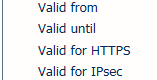 Certificaatvelden HTTPS en IPsec
Certificaatvelden HTTPS en IPsec Certificaatvelden HTTPS en IPsec
Certificaatvelden HTTPS en IPsecGebruik de DNS-printernaam voor:
[Printernaam uit domein; EAP-TLS]
[Printernaam uit domein; PEAP met EAP-TLS]
Gebruik de FQDN- of DNS-gebruikersnaam voor:
[Gebruikersnaam uit domein; EAP-TLS]
[Gebruikersnaam uit domein; PEAP met EAP-TLS]
Voer de printer- of gebruikersnaam in een van de volgende velden in.
[Alternatieve naam onderwerp 1]
[Alternatieve naam onderwerp 2]
[Alternatieve naam onderwerp 3]
Een certificaataanvraag maken en het ondertekende identiteitscertificaat uploaden
Open Settings Editor.
Ga naar: .

Ga naar de opties onder [Verificatie op basis van poort (IEEE 802.1X)].
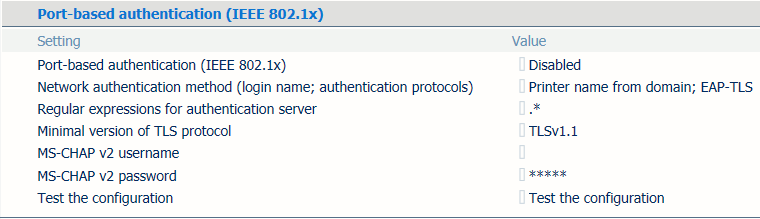 [Verificatie op basis van poort (IEEE 802.1X)] -opties
[Verificatie op basis van poort (IEEE 802.1X)] -optiesGebruik de optie [Verificatie op basis van poort (IEEE 802.1X)] om IEEE 802.1X in te schakelen.
Gebruik de optie [Netwerkverificatiemethode (aanmeldingsnaam; verificatieprotocollen)] om de verificatiemethode te selecteren die u wilt gebruiken.
Gebruik de optie [Reguliere expressies voor verificatieserver] om het patroon op te geven dat bij de naam van de verificatieserver hoort. IEEE 802.1X-verificatie op basis van poorten wordt pas gestart wanneer de naam van de verificatieserver overeenkomt met een van de expressies die u hebt opgegeven. Gebruik een puntkomma om de afzonderlijke expressies te scheiden. Bijvoorbeeld: srv1;srv2;.*\.srv3\.com.
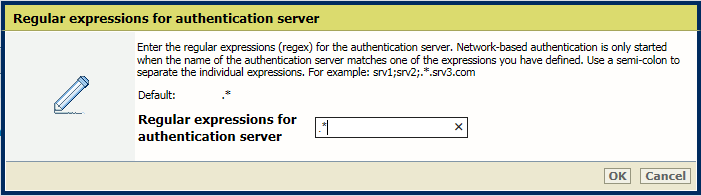 Optie [Reguliere expressies voor verificatieserver]
Optie [Reguliere expressies voor verificatieserver] Gebruik de optie [Minimale versie van TLS-protocol] om de TLS-protocolversie op te geven.
 Optie [Minimale versie van TLS-protocol]
Optie [Minimale versie van TLS-protocol] U kunt het beste een recente versie van het TLS-protocol gebruiken. De geselecteerde versie verwijst naar de oudste versie die nog wordt geaccepteerd door PRISMAsync Print Server. Alle nieuwere versies zijn automatisch toegestaan.
Geef de referenties voor verificatie op wanneer u [MS-CHAP-V2-gebruikersnaam; PEAP met EAP-MS-CHAP v2] hebt geselecteerd bij [MS-CHAP-V2-gebruikersnaam; PEAP met EAP-MS-CHAP v2].
[MS-CHAP-V2-gebruikersnaam]
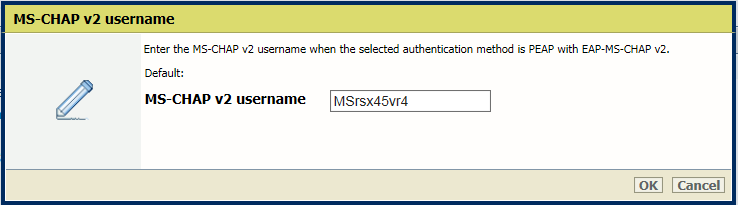 [MS-CHAP-V2-gebruikersnaam]
[MS-CHAP-V2-gebruikersnaam] [MS-CHAP-V2-wachtwoord]
 [MS-CHAP-V2-gebruikersnaam]
[MS-CHAP-V2-gebruikersnaam] U kunt de PRISMAsync Print Server-configuratie testen.
Open de Settings Editor.
Ga naar: .
 [Beveiliging] (tabblad)
[Beveiliging] (tabblad)Ga naar de opties onder [Verificatie op basis van poort (IEEE 802.1X)].
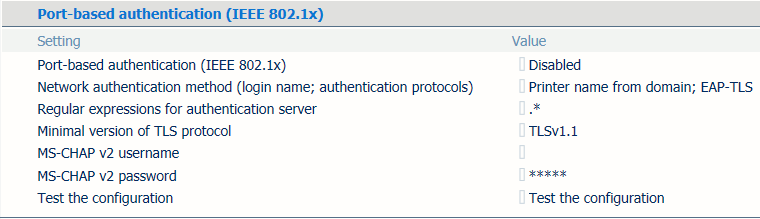 [Verificatie op basis van poort (IEEE 802.1X)] -opties
[Verificatie op basis van poort (IEEE 802.1X)] -optiesKlik op [De configuratie testen].
 [De configuratie testen]
[De configuratie testen]  [Status netwerkverbinding]
[Status netwerkverbinding] Ga naar het bedieningspaneel.
Druk op .
Lees het veld [Status netwerkverbinding]. In PRISMAsync Print Server wordt een van de volgende statusopties weergegeven.
[Verbinding met ingeschakelde verificatie op basis van poort (IEEE 802.1X)]
[Verbinding met uitgeschakelde verificatie op basis van poort (IEEE 802.1X)]
[Verbinding zonder ondersteuning van verificatie op basis van poort (IEEE 802.1X)]
[Verbinding met mislukte verificatie op basis van poort (IEEE 802.1X)]
[Geen verbinding omdat netwerkkabel niet is aangesloten]
[Geen verbinding omdat verificatie op basis van poort (IEEE 802.1X) is mislukt]
[Verificatie op basis van poort (IEEE 802.1X) begint een verbinding tot stand te brengen]
[Onbekend]